BadCopy Pro безплатно изтегляне BadCopy про изтегляне
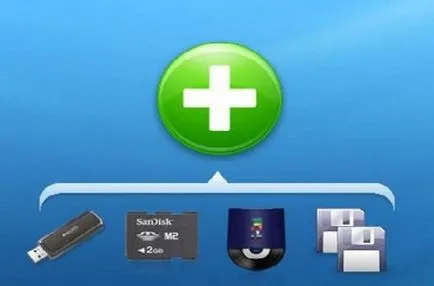
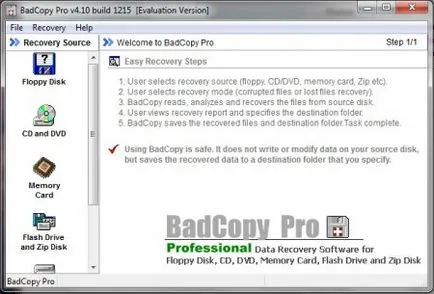
- Rescue повредени файлове (Възстановяване на повредени файлове)
- Rescue загубени файлове (Възстановяване на загубени файлове - Метод 1)
- Rescue загубени файлове (Възстановяване на загубени файлове - Метод 2, ако вариант 1 не дава резултат)
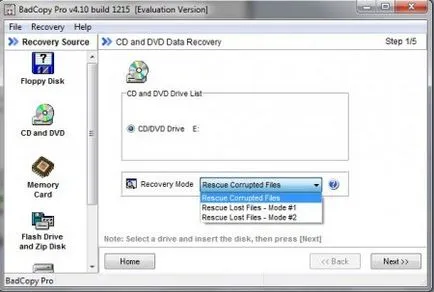
След като изберете режима на възстановяване трябва да натиснете бутона Напред (Next), за да се премине към следващата стъпка. Появява се нов прозорец, който показва, че файловете на избраните медии. В този прозорец, изберете файловете, които искате да възстановите. След като изберете желаните файлове или папки, трябва да изберете един от трите метода за възстановяване.
- Max Data (максимум данни) - този метод може да се възстанови на максималния размер на данни се дължи на големия брой опити, но ще отнеме повече време. Препоръчително е да се използва малко количество файлове, съдържащи чувствителна информация.
- Нормално (Normal) - Този метод е стандартен и може да се използва в повечето случаи.
- Max Speed (Максимална скорост) - в този случай, възстановяването е по-бързо във всички, но направи само един опит.
След като изберете едно натискане процес бутона Next (Напред).
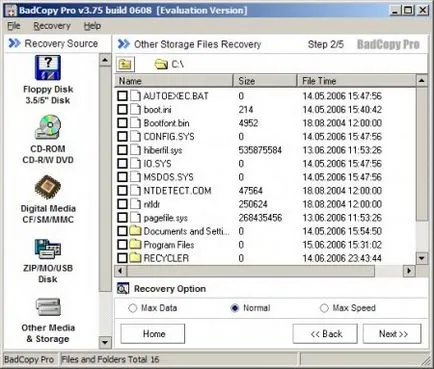
Файловете с архивни са инсталиране на програми, пляскане и хапчета.